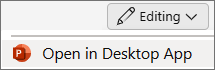-
Sous l’onglet Insertion , sélectionnez
-
Dans la boîte de dialogue, sélectionnez Secteurs, puis sélectionnez le graphique à secteurs que vous souhaitez ajouter à votre diapositive et sélectionnez OK.
-
Dans la feuille de calcul qui s’ouvre, remplacez les données des espaces réservés par vos informations.
Pour plus d’informations sur la façon d’organiser les données de graphique en secteurs, consultez Données pour les graphiques en secteurs.
-
Lorsque vous avez terminé, fermez la feuille de calcul.
-
Cliquez sur le graphique, puis sur les icônes situées à côté de celui-ci pour soigner les détails :
-
Pour afficher, masquer ou mettre en forme des éléments tels que des titres d’axe ou des étiquettes de données, sélectionnez
-
Pour modifier rapidement la couleur ou le style du graphique, utilisez le
-
Pour afficher ou masquer des données dans votre graphique , sélectionnez
-
Conseil : Vous pouvez attirer l’attention sur une tranche individuelle du graphique en secteurs en la faisant glisser vers l’extérieur.
-
Sous l’onglet Insertion, sélectionnez
-
Sélectionnez le style de graphique en secteurs à utiliser.
-
Dans la feuille de calcul qui s’ouvre, remplacez les données des espaces réservés par vos informations. Fermez la feuille de calcul lorsque vous avez terminé.
-
Sélectionnez le graphique et utilisez l’onglet Création de graphique pour personnaliser.
-
Utilisez
-
Choisissez
-
Sélectionnez
-
Pour modifier vos données, utilisez Changer de ligne/colonne, Sélectionner des données ou Modifier les données dans Excel.
-
-
Choisissez l’onglet Format pour modifier les contours, les remplissages et les effets de forme ou de texte.
Conseil : Pour attirer l’attention sur une tranche individuelle du graphique à secteurs, faites-la glisser vers l’extérieur.
-
Sous l’onglet Insertion, sélectionnez
-
Sélectionnez le graphique à secteurs et choisissez
La mise en forme du graphique à secteurs est actuellement limitée dans PowerPoint sur le Web, mais vous pouvez la mettre en forme dans PowerPoint Desktop.
-
Pour ouvrir l’application de bureau, en haut du ruban, sélectionnez
Vous n’avez pas l’application de bureau PowerPoint ? Essayez ou achetez Microsoft 365.